Los mejores escáneres QR gratuitos para iPhone -
Los códigos QR están en todas partes en estos días: puede encontrarlos en sitios web, folletos, aplicaciones, anuncios, etiquetas e incluso en sus bebidas favoritas. Es casi imposible no toparse con al menos un código QR cada semana. Sin embargo, a menos que sepa cómo leer la información que almacenan, es posible que se pierda lo que le están diciendo. Afortunadamente, nuestros iPhone siempre están con nosotros y podemos usarlos para leer códigos QR. Si se pregunta cómo leer códigos QR, estos son algunos de los mejores escáneres QR gratuitos para iPhone y iPad:
1. Aplicación de cámara (el mejor escáner QR gratuito para iPhone y iPad)
Sí, aunque suene demasiado bueno para ser verdad, el mejor escáner QR gratuito para iPhone es su aplicación de cámara(Camera) predeterminada . A partir de iOS 11, la aplicación Cámara(Camera) también puede escanear códigos QR(QR codes) y, en nuestra opinión, es el mejor lector de QR gratuito para iPhone.
¿(Are) Te estás preguntando cómo escanear códigos QR en un iPhone? Todo lo que necesita hacer es abrir la aplicación Cámara(Camera) y apuntar hacia el código QR que desea leer. Una vez que la cámara(Camera) identifique el código, debería ver una notificación en su pantalla que le indica qué información contiene el código QR.

El mejor(Best) escáner QR gratuito para iPhone es Camera
2. Escáner QR de Kaspersky
Kaspersky es una reconocida empresa de seguridad, y una de las aplicaciones de nicho que ofrece es Kaspersky QR Scanner . Esta es una de las mejores aplicaciones gratuitas de lectura de códigos QR que puede usar si la seguridad es una preocupación esencial para usted. Kaspersky QR Scanner no solo escanea códigos QR de forma gratuita, sino que también los compara con la base de datos de enlaces maliciosos de la empresa, que podrían exponerlo a sitios web peligrosos, malware y estafas.

Escáner QR de Kaspersky
Descargar: (Download: )Kaspersky QR Scanner
3. ¡Lector de códigos QR y escáner QR!
QR Code Reader & QR Scanner! es completamente gratuito pero con muchos anuncios. Aún así, es un buen escáner de códigos QR y una de las mejores aplicaciones gratuitas de escáner de códigos de barras para iPhone.
Le permite escanear ambos tipos de códigos (códigos QR y de barras), y también es rápido en hacer su trabajo. También admite la lectura de códigos de las imágenes almacenadas en su iPhone y puede encender la linterna para facilitar el escaneo en entornos oscuros.

¡Lector de códigos QR y escáner QR!
Descargar: (Download: )QR Code Reader & QR Scanner!
4. Escáner de código QR y código de barras
QR Code & Barcode Scanner es un lector de códigos QR gratuito para iPhone que también puede escanear códigos de barras. Es rápido y preciso, e incluso te permite crear tus propios códigos QR. Sin embargo, la desventaja es que muestra anuncios en su pantalla. Si no desea ver anuncios o si desea poder usar las funciones comerciales, como el escaneo por lotes(Batch Scan) o el modo de escáner comercial(Business Scanner Mode) (que le permite enviar códigos de barras a su base de datos en línea), debe comprar la versión Pro de la aplicación. , que tiene un costo único de $4.99.
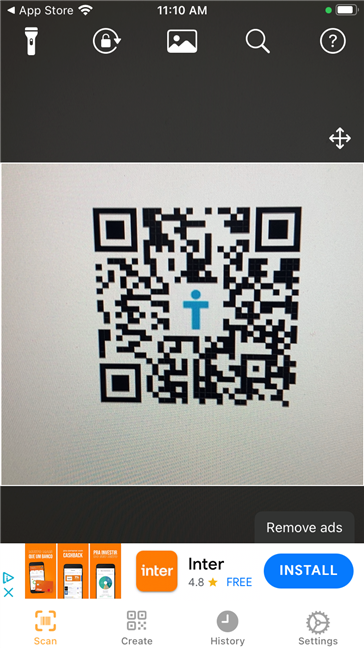
Escáner de código QR y código de barras
Descargar: (Download: )Escáner de código QR y código de barras(QR Code & Barcode Scanner)
¿Qué aplicación de lector de códigos QR usas en tu iPhone?
Estas son las mejores aplicaciones gratuitas de escaneo QR disponibles para iPhone que pudimos encontrar en la App Store . Para ser honesto, preferimos la aplicación Cámara(Camera) incorporada porque es fácil de usar, ya se puede encontrar en nuestros iPhones, no muestra anuncios y no cuesta nada. ¡Eso es suficiente para convertirlo en el mejor escáner QR gratuito para nosotros! Sin embargo, también vale la pena probar el otro par de aplicaciones que compartimos y podrían ser mejores para sus necesidades específicas. ¿Conoces otros lectores de códigos QR para iPhone que recomendarías? No dude en compartirlos en la sección de comentarios a continuación, y prometemos actualizar este artículo en función de sus comentarios.
Related posts
Cómo bloquear o desbloquear a alguien en WhatsApp
Cómo transferir fotos de iPhone a Android (4 maneras)
Cómo eliminar su teléfono de Windows 10 (Teléfono de desvinculación)
Cómo eliminar aplicaciones en iPhone or iPad: 4 maneras
Cómo desactivar los sonidos Facebook en Android and iPhone
2 formas de bloquear el acceso a Internet para aplicaciones específicas en iPhones y iPads
Descubra lo que sus aplicaciones de Android saben sobre usted con Bitdefender Clueful
Cómo agregar, abrir y configurar OneDrive en un iPhone o iPad
Cómo agregar o quitar widgets de Android: todo lo que necesitas saber
¿Qué son las llamadas Wi-Fi? ¿Cómo uso las llamadas Wi-Fi en Android y iPhone?
Comuníquese durante las protestas, con FireChat, cuando la red móvil no funcione
Cómo cambiar los mensajes de respuesta rápida en su teléfono inteligente Android
¿Cómo conecto mi teléfono inteligente Huawei a mi computadora con Windows?
7 maneras de tomar una captura de pantalla en Android (incluyendo Samsung Galaxy)
3 maneras de obtener el PUK code de su SIM card
Cómo instalar un APK en Android sin Google Play Store
¿Qué iPhone tengo? Cómo decirle a su iPhone model de 3 maneras diferentes
Cómo convertir tu iPhone o iPad en una cámara web para tu PC con Windows
¿Cómo conecto mi iPhone a mi computadora con Windows 10?
Escanee rápidamente documentos, tarjetas de visita, pizarras, etc. con OneDrive para Android y iPhone
